LINE 預約訊息無法傳送不要慌!想要快速解決這個問題,就趕快嘗試這個針對 iPhone 用戶的絕佳妙招-iMyFone Fixppo !幫您無痛修復 LINE,不容錯過!
還在透過普通的 LINE 功能傳訊息?快把 LINE 預約訊息功能學起來吧!您可以使用這項功能讓 LINE 自動傳訊息,更順暢地在 LINE 上溝通。本文將分享如何在 LINE 設定時間傳訊息,助您有效管理時間、提升溝通效率,讓 LINE 成為您的最佳助手!

LINE 預約訊息的具體功能
LINE 定時發送訊息功能十分靈活,讓您能夠提前安排和管理 LINE 訊息的傳送,節省時間並提升效率。下面就讓我們一起看看其具體功能吧:
功能:
如何發送 LINE 定時訊息?
想要在 LINE 定時發送訊息嗎?本節將會告訴你其中的秘訣!掌握這些技巧,體驗自動化傳訊的好處,節省時間並提升溝通效率。現在就讓我們開始學習這個好用的功能吧!
1 LINE 設定時間傳訊息 Android
想要在 Android 手機上做到 LINE 設定時間傳訊息,您可以透過 LINE 無聲傳送這個功能,在任何時間將 LINE 訊息傳送給對方,不用擔心在夜間或忙碌時驚擾他人。接下來為您講解如何實現 LINE 預約訊息 Android:
步驟1打開主頁,點擊右上角的「設定」,在一般分類中點擊「LINE Labs」,開啟「無聲訊息」選項。
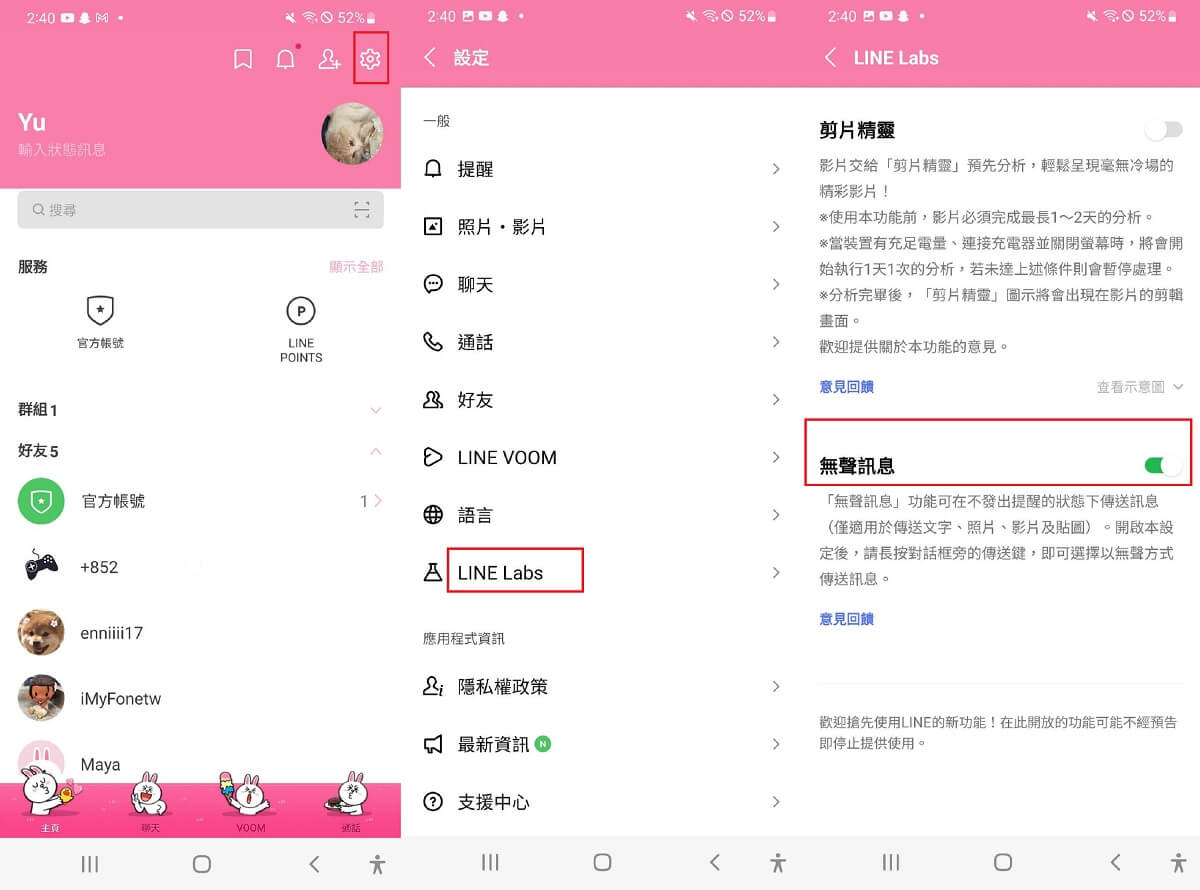
步驟2進入要在 LINE 預約傳訊息的聊天室,輸入 LINE 訊息後長按傳送鍵,在出現的選單上點擊「無聲傳送」,就可以實現 LINE 自動發訊息 Android 囉~
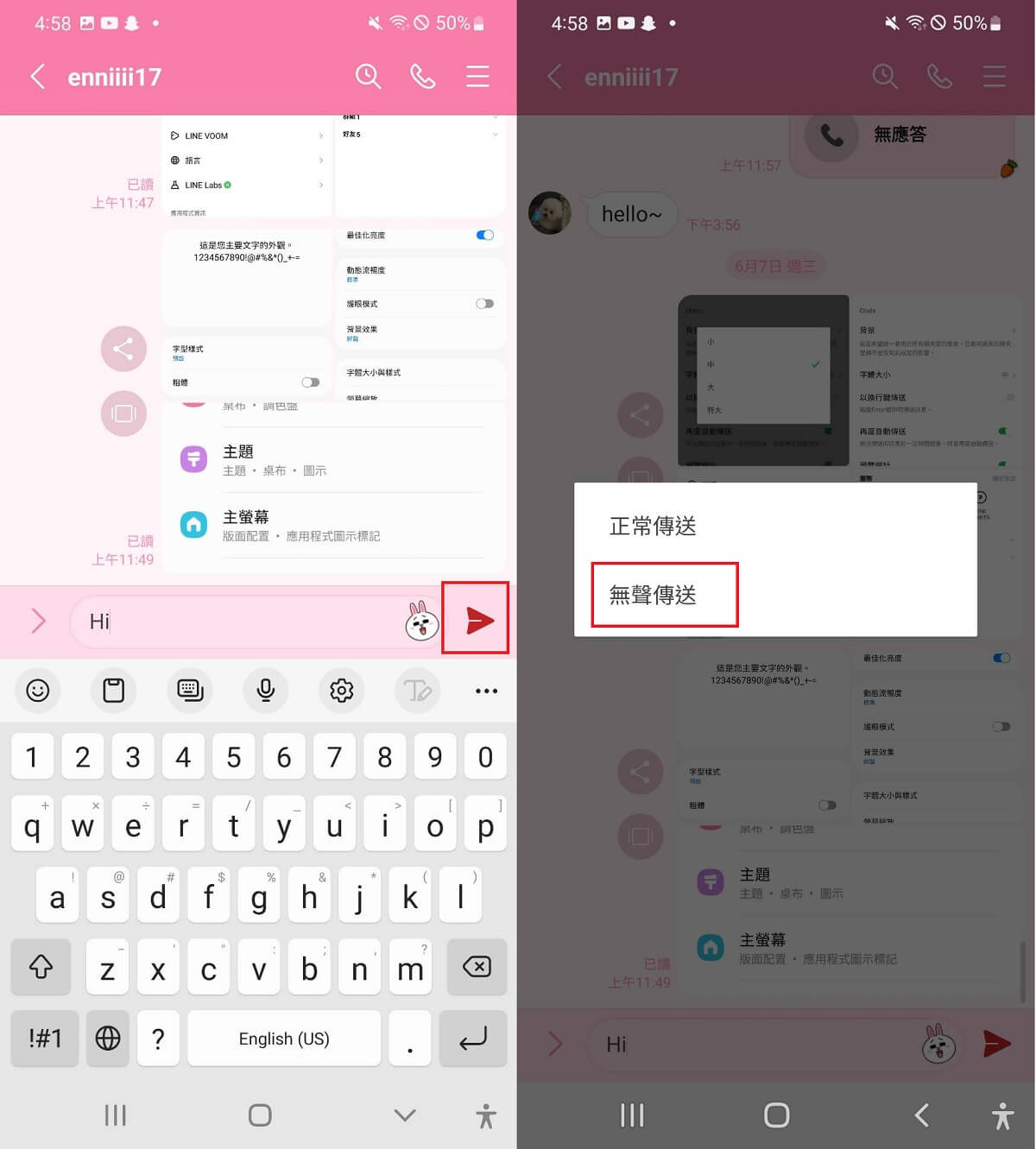
2 LINE 預約訊息 iOS
除了可以做到 LINE 自動傳訊息 Android,iPhone 用戶同樣可以在 LINE 設定時間發送訊息。與 Android 手機有所不同的是,iOS 系統有專屬的捷徑設定,您可以透過 iPhone 內建的捷徑 APP 在 LINE 預約傳訊息:
步驟1開啟捷徑 APP,點擊下面的「自動化」欄目,再點選「製作個人自動化操作」。
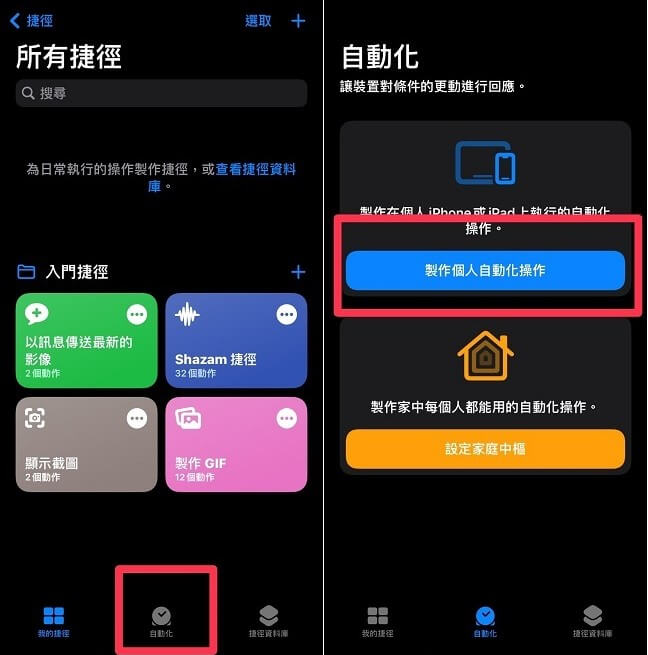
步驟2選擇「特定時間」後,設定 LINE 自動發訊息的時間,這裡可以設定特定時間和重複時間。
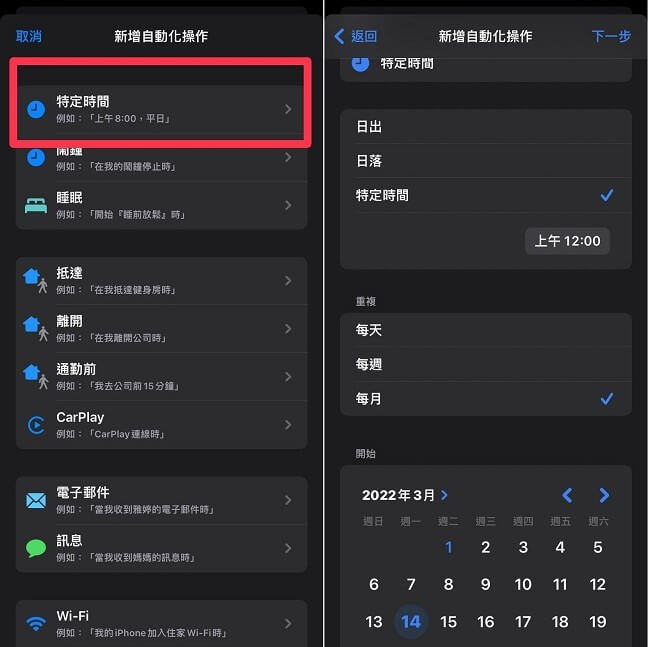
步驟3設定成功後點擊「加入動作」,並在動作頁籤選取要在 LINE 預約傳送的聯絡人,再點擊「下一步」。
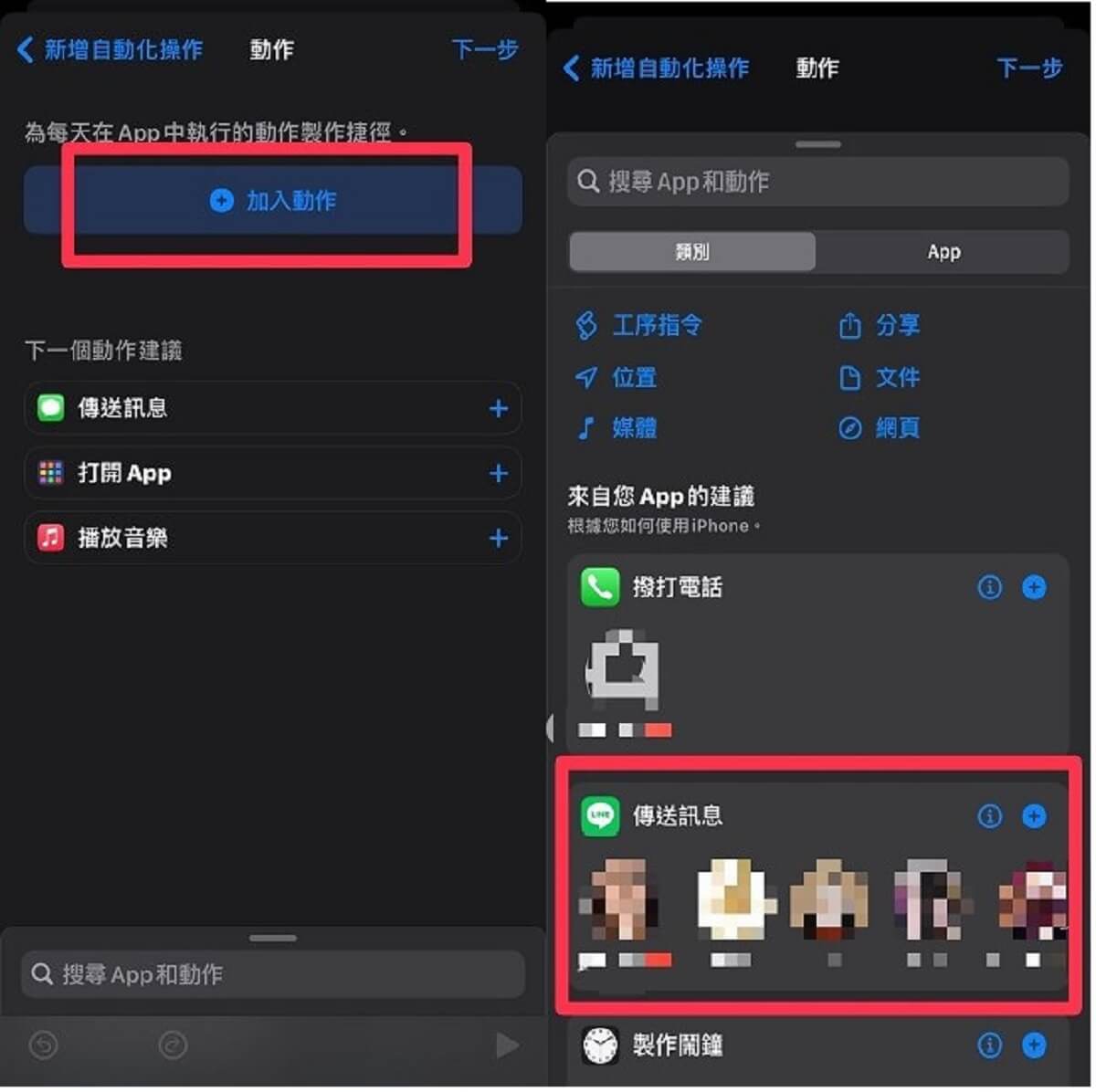
步驟4單擊「訊息」框,輸入要傳送的 LINE 訊息,再次點擊「下一步」。
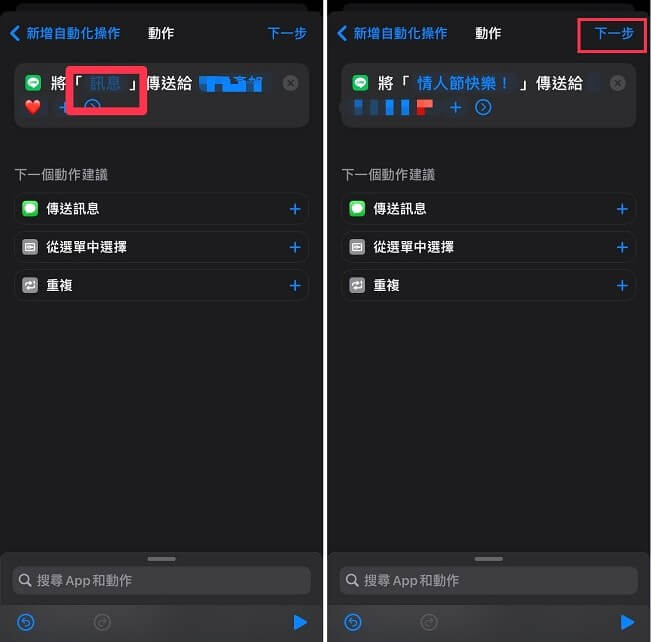
步驟5想要確認 LINE 預定時間發訊息是否設定成功,可以開啟「執行前先詢問」功能。完成上述操作後,就可以在 LINE 定時發訊息啦!
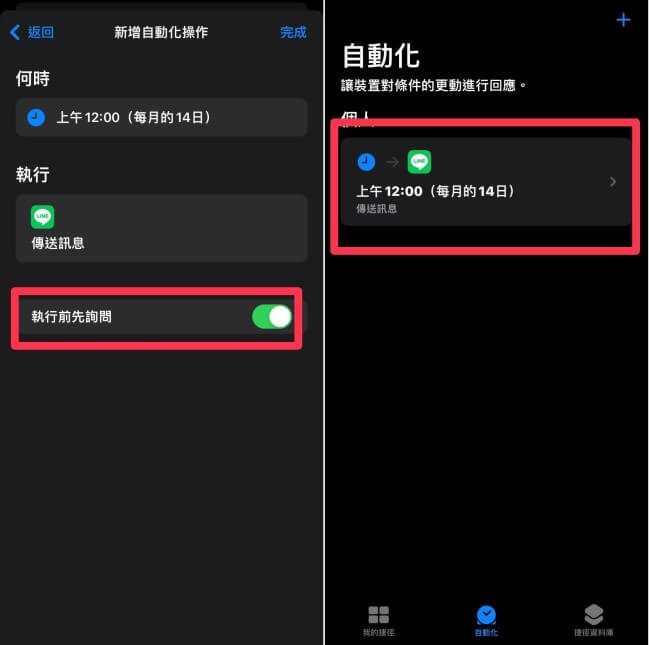
3 LINE 預約訊息電腦版
對於 LINE 電腦版的用戶,您可以使用 LINE 自動發訊息程式 LINE Notify 在 LINE 預約傳訊。步驟稍微有些複雜,但是只要跟著我們一步步來就可以唷:
步驟1在手機 LINE 上將 LINE Notify 加入好友,再用 LINE 帳號和密碼登入 LINE Notify。
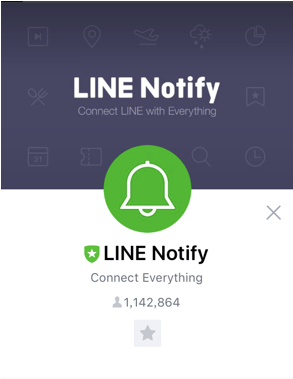
步驟2搜尋「LINE」後點擊「connect」,輸入LINE 帳號和密碼後點擊「同意并連動」。
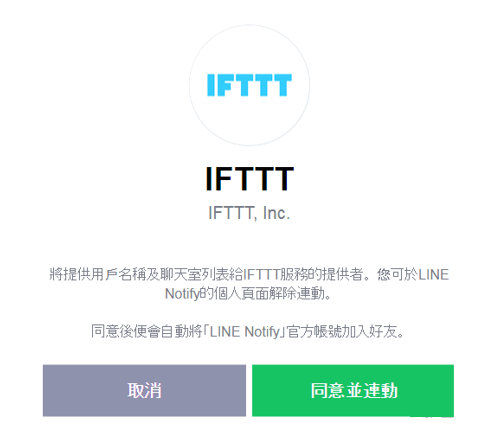
步驟3接著點擊「My Applets」,再點擊「New Applets」,點選「this」新增事件,最後點擊「Date & Time」。
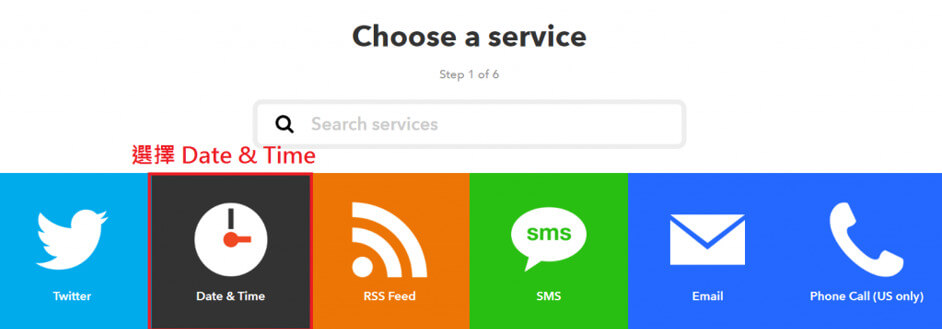
步驟4設定完時間後,再次點擊「that」,並在「action service」選擇「LINE」。
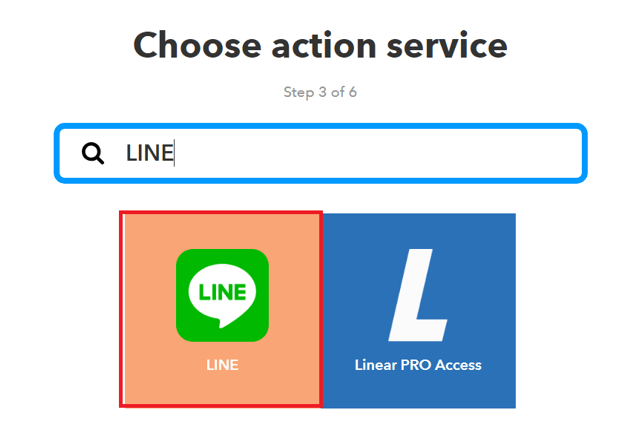
步驟5選擇「Send message」,設定預約的 LINE 訊息與群組,設定完畢後點擊「Create action」。
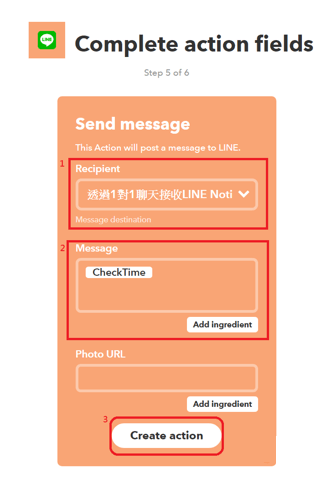
步驟6將 LINE Notify 加入要發送 LINE 預約訊息的群組就可以在電腦上完成 LINE 設定時間傳訊息。
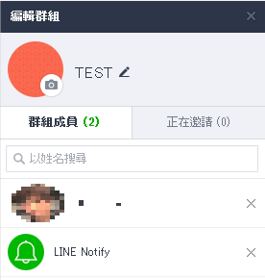
【貼士】 LINE 自動傳訊息出現故障的解法
有時候,您可能會遇到 LINE 定時發送訊息功能出現故障的狀況。但別擔心,這裡推薦您使用 iMyFone Fixppo 將這個問題快速解決!這個軟體會幫您修復 iOS 系統,以達到 LINE 自動發訊息的目的。想知道具體資訊,就趕緊往下滑動吧!
iMyFone Fixppo強大功能
- 標準模式下修復 LINE 設定時間傳訊息故障,并確保無 LINE 資料丟失。
- 98% 超高成功修復率,提供 4 種不同修復模式,精準修復問題。
- 操作簡單,僅需四步即可解決 LINE 預約訊息問題。
- 支援多種 LINE 故障修復問題,包含 LINE 語音輸入無法使用、LINE 紅點消不掉、LINE 行動條碼過期無法更新等 LINE 問題。
步驟1在電腦下載並安裝 iMyFone Fixppo,並點擊軟體的「系統修復」按鈕。

步驟2選擇「標準修復」模式即可修復 LINE 定時傳訊息故障。請將裝置與電腦連結,然後點擊「下一步」。

步驟3您會看到軟體介面顯示您的裝置型號與合適的韌體,點擊「開始」讓軟體執行修復動作。

步驟4當您看到以下介面時,就表示 LINE 已成功被修復。點擊「完成」就可以在 LINE 排程訊息了!

結語
在本文中,我們深入介紹了 LINE 預約訊息的作用。藉助 LINE 自動傳訊息的便捷功能,相信您可以更輕鬆地與朋友、家人和同事保持聯繫,並確保重要的 LINE 訊息不會被忽略或遺漏。立即嘗試這個功能,體驗無縫的溝通和更高效的時間管理吧!


